Invece di utilizzare il client Google Talk incorporato in Gmail, perché non utilizzarlo invece nella barra laterale? Grazie all'estensione della barra laterale gTalk, possiamo fare proprio questo.
Dopo aver installato l'estensione, dovrai aggiungere il pulsante alla barra degli strumenti. Fai clic con il pulsante destro del mouse sulla posizione dei pulsanti, scegli Personalizza, quindi aggiungi l'icona che puoi vedere qui.
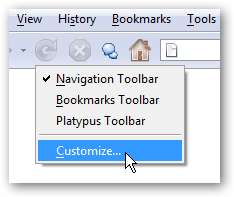
Questa icona ti consentirà di aprire la barra laterale, dove puoi aprire più conversazioni in schede separate. Tieni presente che se chiudi la barra laterale, chiuderà anche il client.
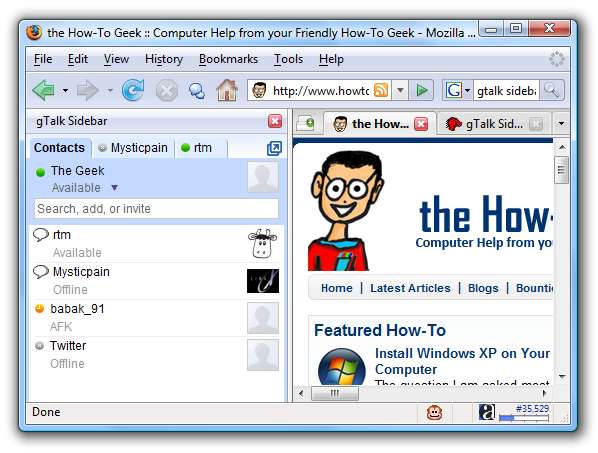
Questa estensione è anche estremamente utile per inviare a qualcuno un'e-mail veloce. Fai clic sul loro nome nell'elenco o cercali tramite la casella di ricerca, quindi vedrai un pulsante di posta elettronica.
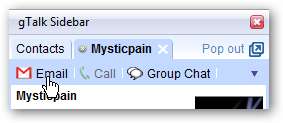
Facendo clic su questo pulsante si aprirà una finestra di messaggio già indirizzata a quel contatto. Questo è in genere ciò per cui utilizzo la barra laterale: invece di chattare, è il modo più rapido per inviare un'email.
Tieni presente che puoi anche utilizzare la scorciatoia da tastiera Alt + G per aprire la barra laterale.







